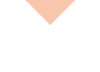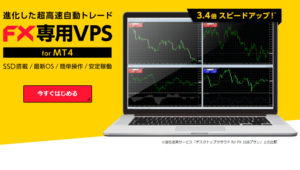MT4はFXなどのトレードをする為に必要なツールなのですがパソコンにインストールして使うと説明してきました。※個人的な意見としてはしっかりと相場分析する時はパソコンがお勧めですが。
しかし外出先や手軽に相場を確認したい時はスマホアプリのMT4が非常に便利です。MT4でできる口座ログイン、損益の確認、相場分析なども問題なくできるので、慣れてしまえばスマホだけでトレードも十分可能になってきます。
人によってはスマホの方がやすいという方もいますし、僕も家でゴロゴロしている時はスマホで相場を確認しています。
そこで今回はMT4のスマホアプリの導入から簡単に使い方を説明していきます。
MT4アプリをインストール~ログイン
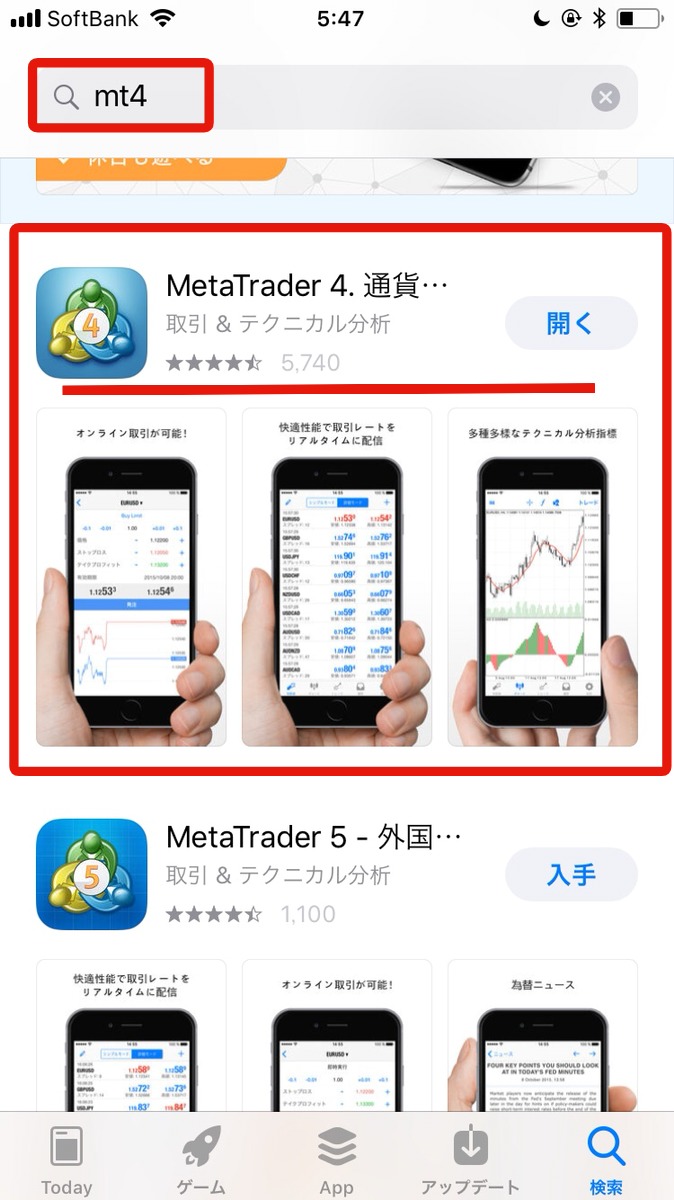
スマホアプリの検索欄に「MT4」と検索すると「MetaTrader」というのがあるかと思います。無料で使えるものなので入手してインストールしておきましょう。
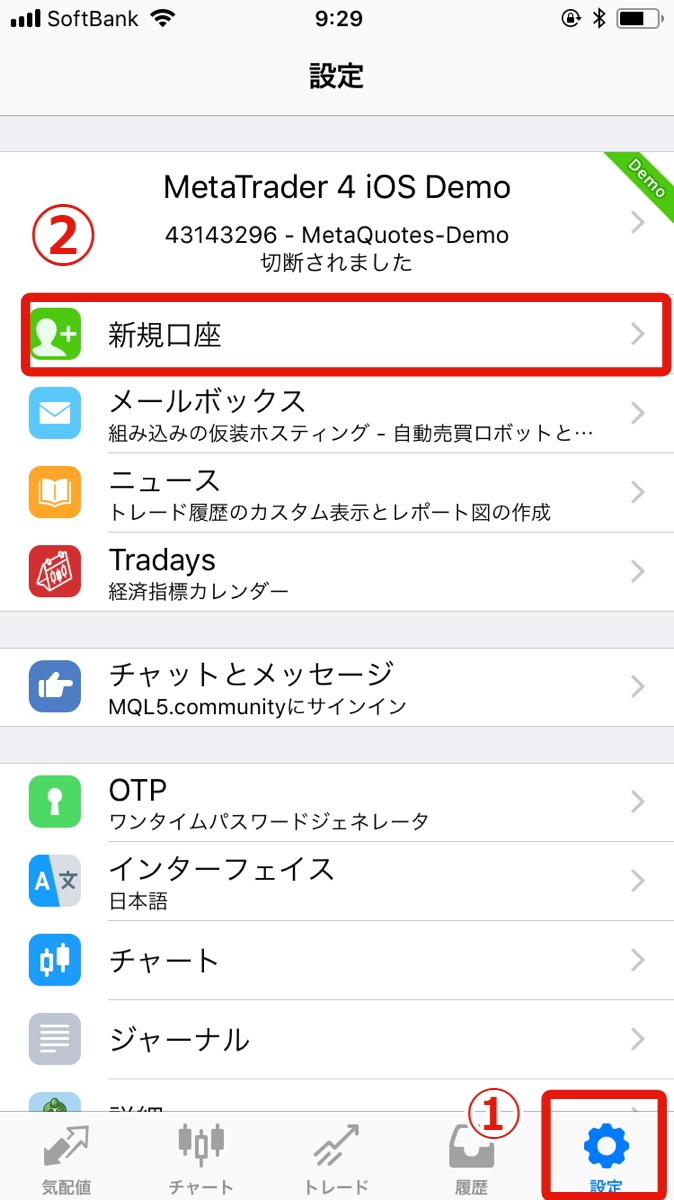
MT4アプリを立ち上げたら、
①右下の「設定」をクリック
②新規口座
と進んでください。
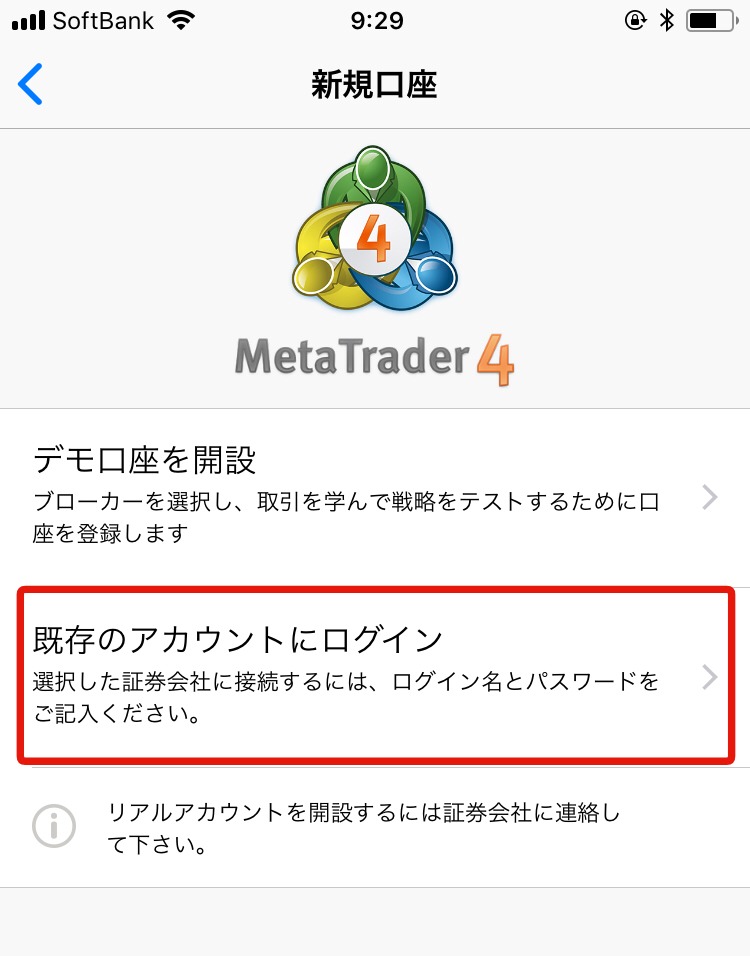
既存のアカウントにログインをクリックしてください。

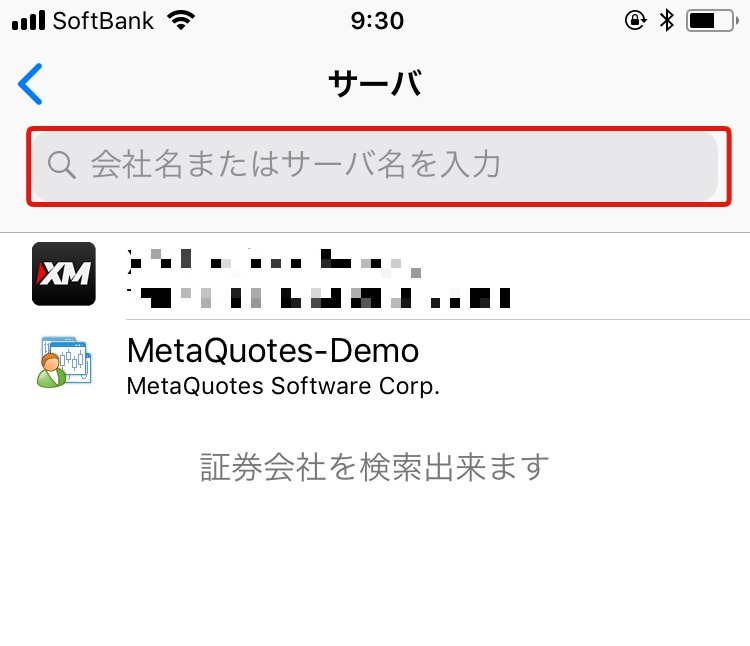
サーバー名を入力してください。
ご希望のXMのMT4プラットフォームからサーバーXMTrad
ing-Real 7にログインしてください。
例えばXMから口座開設時にこんなメールが届いていると思います。「XMTrad
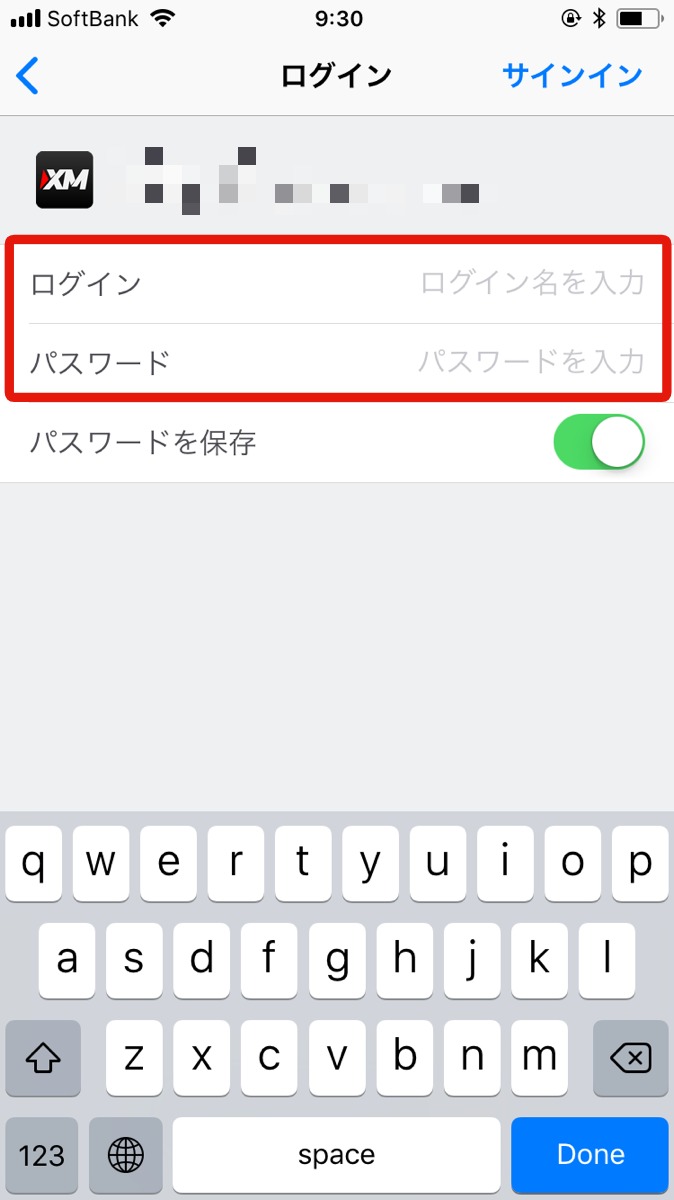
次に口座のログイン情報とパスワードを入力して、右上にあるサインインをクリックするとMT4アプリでのログインが完了します。
ログイン:お客様のMT4のID
パスワード:口座作成時に決めた
XM証券の場合だと口座作成時に「お客様のMT4のID」がログインIDです。
MT4アプリの使い方
それではMT4アプリの使い方を説明していきます。MT47アプリを使いこなせればどこにいても管理ができますし、裁量トレードも覚えたらスマホさえあれば、世界中どこにいても稼げる!といっても過言ではありません。
※スマホみて相場分析していると何かカッコいいですよね。なので使い方もしっかりとマスターしていきましょう。
■取引履歴の確認
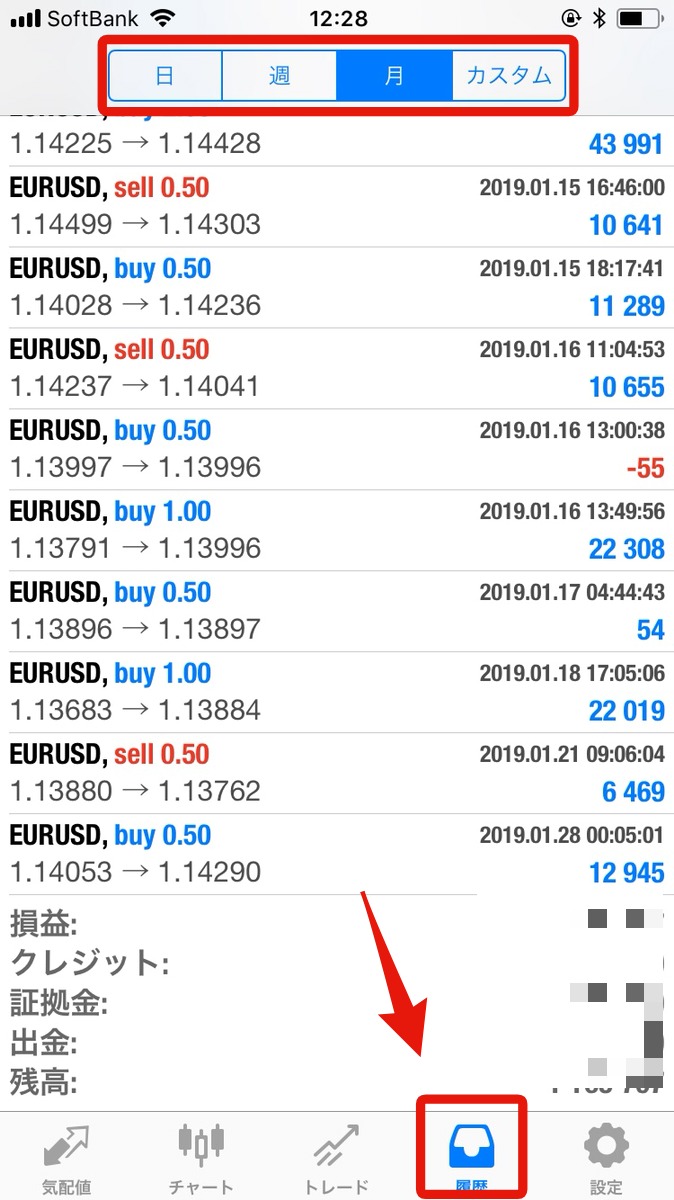
下のタブ「履歴」をクリックしてください。そうすると日、週、月、カスタムと損益の確認ができます。
■ポジションの確認
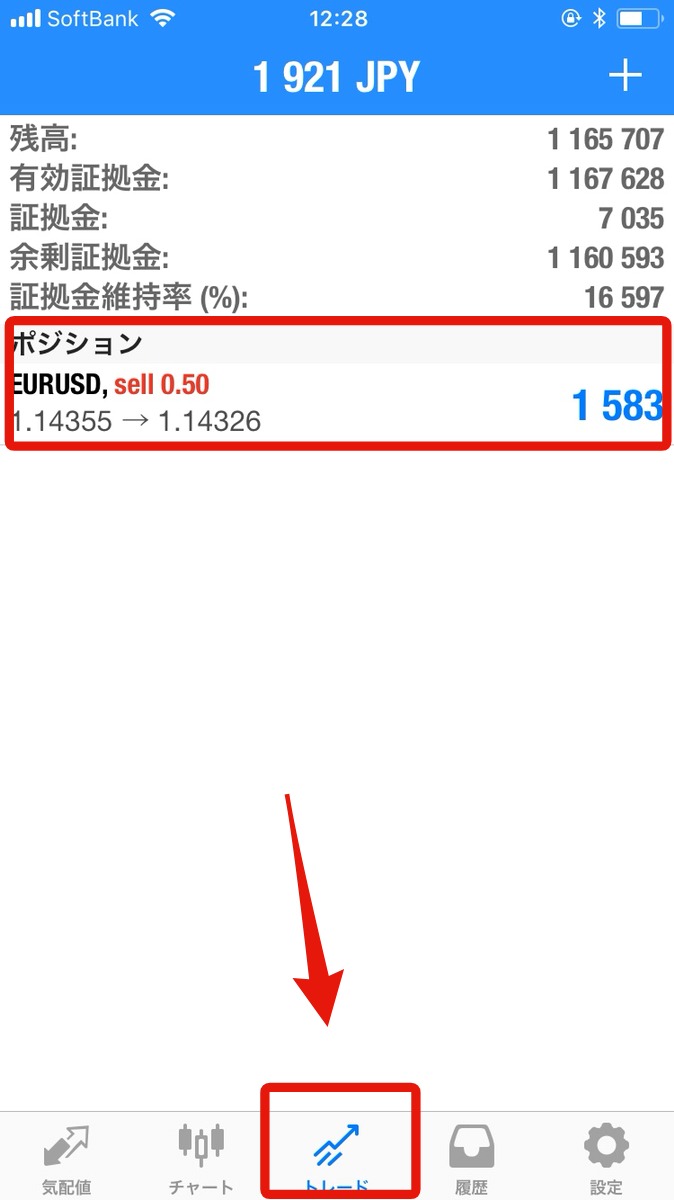
下部にあるタブから「トレード」をクリックしてください。このトレードでは現在保有しているポジションが確認できます。エントリーしていなくてポジションをもっていなければ無いも表示されないので特に心配する必要はありません。
■ポジションを決済(クローズ)する方法
現在のポジションで利確したい損切りしたい場合はポジションを決済(クローズ)する必要があります。そこでMT4アプリでも決済方法を説明します。

①の部分を長押ししてください。そうすると選択できるメニューが浮かび上がってきますので「クローズ」をクリックしてください。
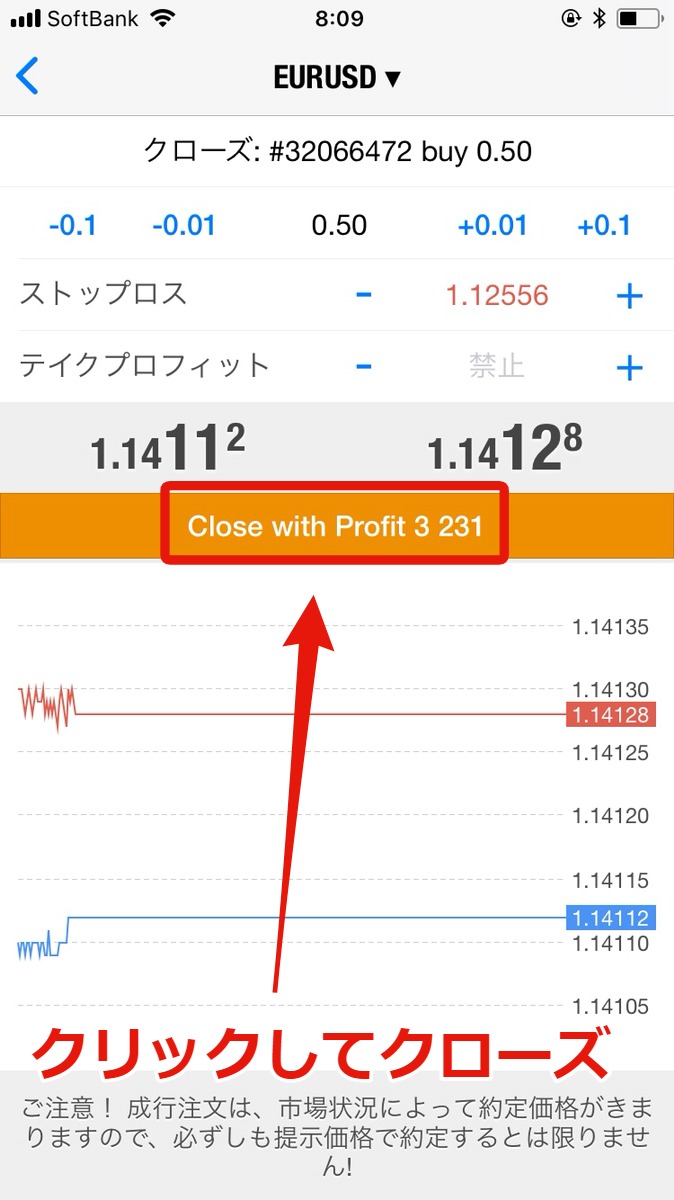
次のページで「close with profit」をクリックして決済(クローズ)してください。